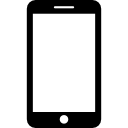[vc_row][vc_column][vc_single_image image=”433″ img_size=”900*500″ alignment=”center” parallax_scroll=”no”][/vc_column][/vc_row][vc_row][vc_column][vc_column_text text_larger=”no”]
آموزش نصب افزونه موشک سئو
افزونه WP-Rocket یکی ازبهترین افزونه های پر طرفدار جهت افزایش سرعت سایت به شمار میرود . آموزش نصب افزونه موشک سئو را با پارس کمره مرور کنید . ما با شما بهترینها را به همراه داریم . دوست داریم در آینده ای نه جندان دور کلیه نیازها و مشکلات رایج را در مورد ووردپرس با ارائه بهترین راه حل های موجود در اختیار شما عزیزان قرار دهیم . در این آموزش شما با نصب و راه اندازی افزونه موشک سئو همراه خواهید بود . افزونه ای که میتوانید به تنهایی کلیه محتوای سایت ما را فشرده کرده و سرعت لود سایت ما را بالا ببرد .پز از نصب افزونه یواست سئو ، افزونه WP-Rocket را سریعا طبق آموزش پیکربندی کنید
[/vc_column_text][/vc_column][/vc_row][vc_row][vc_column][vc_column_text text_larger=”no”]
آموزش نصب افزونه موشک سئو
- وقتی صحبت از بهینه سازی وب سایت شما می شود ، هیچ وقت نمی توان نقش حافظه پنهان در وردپرس را دست کم گرفت.
- دقیقاً چه چیزی در حافظه نهان است؟
- ما می دانیم که می تواند وب سایت های ما را سرعت بخشد ، اما آیا تعداد بیشتری از آن وجود دارد؟
Caching چیست؟
- ذخیره سازی فرایند ایجاد نسخه های ثابت مطالب شما و ارائه آن به بازدید کنندگان است.
- صفحات استاتیک معمولاً به سرعت در مرورگرها ارائه می شوند. این منجر به عملکرد سریعتر وب سایت شما می شود.
در اینجا لیستی از بهترین افزونه های کش برای وردپرس وجود دارد که ممکن است بخواهید از آنها استفاده کنید.
با این روش می توان از نمایش داده های برگشتی به پایگاه داده جلوگیری کرد و بدین ترتیب بار سرور کاهش می یابد.
مزایای ذخیره:
- سرعت و کارایی وب سایت شما را افزایش می دهد
- به کاهش بار سرور میزبان خود کمک کنید
- حافظه سرور و عملیات I / O را ذخیره کنید
- تجربه کاربری بهتری را ارائه می دهد
ساده ترین راه برای انجام این کار با استفاده از افزونه ها است. چندین افزونه رایگان و برتر وردپرس در آنجا وجود دارد که به شما کمک می کند حافظه پنهان را در وب سایت خود فعال کنید.
در این مقاله ، من به خصوص در مورد افزونه WP-Rocket صحبت خواهم کرد.
افزونه wp-rocket
WP-Rocket توسط Jonathan Buttigieg و Jean-Baptiste Marchand-Arvier ساخته شده و افزونه ممتاز حافظه پنهانی است که بهترین نتایج را از کلیه ابزارهای ذخیره سازی وردپرس در بازار ارائه می دهد.
به طور کلی یکی از افزونه های حافظه پنهان برای WordPress در نظر گرفته می شود . حافظه پلاگین را از طریق wp-cron ذخیره می کند تا بار را کاهش دهد.
این کار با تحریک کوکی کار می کند. علاوه بر سطح عملکرد بهتر ، منطقه تنظیمات بهتر و با کاربرد آسانتری را نیز شامل می شود.
آموزش افزونه یواست سئو با پارس کمره
[/vc_column_text][/vc_column][/vc_row][vc_row][vc_column][vc_column_text text_larger=”no”]
آموزش نصب افزونه موشک سئو
چگونه WP-Rocket را نصب کنیم؟
اول از همه افزونه WP-Rocket را بخرید و آن را بارگیری کنید.
برای نصب افزونه از طریق داشبورد وردپرس خود ، باید با فایل زیپ افزونه شروع کنید.
فایل زیپ را به طور عادی بارگیری کنید و مراحل نصب را ادامه دهید.
به پنل مدیریت وردپرس بروید >> افزونه >> افزودن جدید >> افزونه بارگذاری.
فایل zip را بارگذاری کنید.
پس از فعال شدن ، به سادگی به پانل تنظیمات بروید. شما یک ایمیل خودکار دریافت خواهید کرد که به شما می گوید وب سایت جدیدی به حساب شما اضافه شده است.
آموزش راه اندازی اینستاگرام با امنیت کامل
[/vc_column_text][/vc_column][/vc_row][vc_row][vc_column][vc_single_image image=”415″ img_size=”800*600″ alignment=”center” parallax_scroll=”no”][/vc_column][/vc_row][vc_row][vc_column][vc_column_text text_larger=”no”]
آموزش نصب افزونه موشک سئو
چگونه WP-Rocket را پیکربندی کنیم؟
افزونه را فعال کنید
- طبق گفته تیم WP Rocket ، سرعت سایت شما تنها پس از فعال کردن آن بهبود می یابد
- . بنابراین ، در درجه اول بررسی کنید که آیا سایت شما بهبود یافته است یا خیر.
- با این وجود تنظیمات بسیاری وجود دارد که می توانید متناسب با سایت خود پیکربندی کنید
- برای انجام این کار ،پنل افزونه را باز کنید ، روی WP Rocket کلیک کنید.
- موارد زیر را درخواست می کند ، و شما نیاز دارید که به سادگی کادر انتخاب را بررسی کنید.
داشبورد:
در داشبورد می توانید بخش هایی مانند My Accocheckboxtatus و غیره را مشاهده کنید.[/vc_column_text][/vc_column][/vc_row][vc_row][vc_column][vc_single_image image=”417″ img_size=”800*600″ alignment=”center” parallax_scroll=”no”][/vc_column][/vc_row][vc_row][vc_column][vc_column_text text_larger=”no”]
افزونه wp-rocket
بخش وضعیت من:
- اگر شما یک آزمایش کننده بتا هستید ، آزمایشگر موشک را روشن کنید.
- اگر می خواهید داده های ناشناس را با تیم توسعه به اشتراک بگذارید ، می توانید Rocket Analytics را روشن کنید.
- روی ذخیره تغییرات کلیک کنید
کش افزونه wp-rocket :
این بخش شامل گزینه های ذخیره سازی اولیه مانند حافظه نهان موبایل ، حافظه پنهانی کاربر ، طول عمر است.
درباره کلمات کلیدی طولانی بیشتر بدانید
[/vc_column_text][/vc_column][/vc_row][vc_row][vc_column][vc_single_image image=”418″ img_size=”600*800″ alignment=”center” parallax_scroll=”no”][/vc_column][/vc_row][vc_row][vc_column][vc_column_text text_larger=”no”]
افزونه wp-rocket
1. حافظه پنهان موبایل:
اگر از تم موبایل برای سایت یا وبلاگ خود استفاده می کنید ، توصیه می شود حافظه پنهان موبایل را فعال کنید. همچنین توصیه می شود اگر وب سایت شما پاسخگو نیست ، حافظه نهان موبایل را فعال نکنید.
اگر برای سایت خود موضوع جداگانه تلفن همراه روشن دارید ، حافظه نهانگاه جداگانه تلفن را روشن کنید.
2. حافظه پنهان کاربران :
اگر کاربرانی دارید که برای دسترسی به سایت شما وارد سیستم هستند ، ذخیره سازی را برای ورود به سیستم فعال کنید. اگر چندین کاربر در سایت شما وجود داشته باشد ، حافظه پنهان انفرادی را به آن ها ارائه می دهد.
3. طول عمر کش:
- طول عمر کش را مطابق راحتی خود تنظیم کنید.
- من توصیه می کنم که آن را 24 ساعت پیش فرض نگه دارید
- زیرا پرونده های حافظه پنهان بعد از 24 ساعت به طور خودکار حذف می شوند.
توجه: تنظیم بیش از حد پایین ، حافظه پنهان را بیش از حد پاک می کند. از طرف دیگر ، تنظیم بیش از حد بالا ممکن است باعث شود بازدید کنندگان آخرین مطالب سایت شما را از دست ندهند. اما اگر می خواهید یک عمر نامحدود داشته باشید ، آن را به صورت 0 تنظیم کنید و پرونده های حافظه نهان مانند آن باقی می مانند.
- روی ذخیره تغییرات کلیک کنید
افزایش سرعت سایت با پارس کمره
[/vc_column_text][/vc_column][/vc_row][vc_row][vc_column width=”1/2″][vc_column_text text_larger=”no”]
افزونه wp-rocket
توجه: می توانید حافظه پنهان را برای صفحات یا پستهای جداگانه در صفحه ویرایشگر خود کاملاً غیرفعال یا مدیریت کنید. می توانید گزینه Never cache this page را انتخاب کنید که به طور کامل از ذخیره کردن آن صفحه جدا می شود یا ارسال می کند یا گزینه های دیگر را غیرفعال یا فعال می کند.
LazyLoad برای تصاویر
LazyLoad برای iframes / فیلم ها
بهینه کردن کدهای HTML
بهینه کردن کدهای CSS
بهینه سازی کدهای JS
CDN
تحویل CSS را بهینه کنید
تعویق JS[/vc_column_text][/vc_column][vc_column width=”1/2″][vc_single_image image=”419″ img_size=”400*600″ alignment=”center” parallax_scroll=”no”][/vc_column][/vc_row][vc_row][vc_column][vc_column_text text_larger=”no”]
افزونه wp-rocket
بهینه سازی پرونده:
این شامل کوچک سازی چندین پرونده مانند HTML ، CSS ، فونت های Google و JS است. توصیه می کنم اگر نسخه جدیدی از HTTP1 (به عنوان مثال HTTP1.1 یا HTTP2) دارید این آیتم را فعال کنید
بهینه سازی عملکرد در HTTP / 2
وزن هر پرونده را کاهش می دهد و به خواندن سریعتر مرورگرها و موتورهای جستجو کمک میکند
بهینه سازی تصاویر با پارس کمره
[/vc_column_text][/vc_column][/vc_row][vc_row][vc_column][vc_single_image image=”420″ img_size=”500*900″ alignment=”center” parallax_scroll=”no”][/vc_column][/vc_row][vc_row][vc_column][vc_column_text text_larger=”no”]
افزونه wp-rocket
بهینه سازی به 3 قسمت تقسیم می شود:
- تنظیمات پایه
- پرونده های CSS
- پرونده های JavaScript
1. تنظیمات اساسی:
-
Minify HTML :فشرده سازی کدهای HTML
کم کردن HTML باعث کاهش فضای سفید و نظرات برای کاهش اندازه می شود
-
ترکیب پرونده های فونت های گوگل: combine google fonts file
ترکیب فونت های گوگل تعداد درخواست های HTTP را کاهش می دهد.
-
رشته های پرس و جو را از منابع استاتیک حذف کنید: Remove query strings from static resources
با فعال کردن آن رشته کوئری نسخه از پرونده های استاتیک حذف می شود (به عنوان مثال style.css؟ ver = 1.0) و به جای آن کد پرونده را رمزگذاری می کند (به عنوان مثال style-1.0.css).
2.CSS Files / فایلهای CSS:
-
Minify CSS:
با فعال کردن آن ، فضای سفید و نظرات برای حذف اندازه پرونده حذف می شود.
-
Combining CSS
ترکیب CSS تمام پرونده های شما را به 1 ادغام می کند و باعث کاهش درخواست HTTP می شود.
توجه: اگر سایت شما از قبل در HTTP2 قرار دارد ، پس این گزینه توصیه نمی شود.
3. Exclude CSS files / پرونده های CSS را حذف کنید:
- اگر می خواهید برخی CSS خاص را از یک فهرست راهنما خارج کنید ، می توانید مسیر یا URL را در این گزینه وارد کنید.
- اگرچه ، این اختیاری است و اغلب توصیه نمی شود.
4. Optimize CSS Delivery / بهینه سازی تحویل CSS :
فعال کردن آن باعث حذف مسدود کننده رندر در وب سایت خود برای زمان بار سریعتر میشود
5- Fallback critical CSS :
افزونه WP-Rocket برای انجام بهینه سازی های عملکرد پیشرفته مانند CSS ناهمزمان و CSS بحرانی ، آن را در حد امکان ممکن می کند.
هنگامی که کادر انتخاب تنظیمات تحویل بهینه سازی CSS را فعال می کنید ، CSS مهم برای وب سایت شما در پس زمینه ایجاد می شود و بر بارگذاری صفحه بعد اضافه می شود. پس از آن CSS به صورت غیر همزمان در سایت شما بارگذاری می شود.
3. JS Files / فایلهای JS:
Minify JS Files / بهینه سازی فایلهای js
جاوا اسکریپت فضای سفید و فاصله ها و نظرات را حذف می کند تا اندازه پرونده کاهش یابد.
Combine JS Files ترکیبی از فایلهای JS:
پس از فعال سازی ، اطلاعات JS سایت شما را با تعداد کمتری ترکیب می کند و باعث کاهش درخواست HTTP می شود.
(اگر سایت شما از HTTP / 2 استفاده می کند توصیه نمی شود)
Excluded JS files
اگر می خواهید برخی JS خاص را از یک فهرست راهنما خارج کنید ، می توانید مسیر یا URL را در این گزینه وارد کنید.
(اگرچه ، این اختیاری است و اغلب توصیه نمی شود )
-
Load JS deferred
مانند CSS ، این امکان را برای بارگیری سریعتر درک JS در وب سایت شما ایجاد می کند.
روی ذخیره تغییرات کلیک کنید
ابزار رایگان سئو در مرورگر
[/vc_column_text][/vc_column][/vc_row][vc_row][vc_column][vc_single_image image=”421″ img_size=”500*900″ alignment=”center” parallax_scroll=”no”][/vc_column][/vc_row][vc_row][vc_column][vc_column_text text_larger=”no”]
افزونه wp-rocket
-
Lazy Load بارگذاری تنبل:
- بارگیری تنبل تصاویر را فعال کنید ، به خصوص اگر تصاویر زیادی در سایت خود دارید.
- با تأخیر در تصاویر ، صفحه طولانی را خیلی سریع انجام دهید.
- همچنین می توانید آن را برای iFrames و فیلم ها فعال کنید.
2. Emoji ایموجی:
غیرفعال کردن Emoji تعداد درخواست های HTTP خارجی را کاهش می دهد.
3. جاسازی Embeds:
غیرفعال کردن آن مانع از جاسازی محتوای دیگران از سایت شما می شود ، مانع از جاسازی محتوا در سایتهای دیگر (بدون لیست) می شوید و درخواستهای جاوا اسکریپت مربوط به جاسازی های وردپرس را حذف می کنید.
روی ذخیره تغییرات کلیک کنید
افزونه های مورد نیاز ووردپرس
[/vc_column_text][/vc_column][/vc_row][vc_row][vc_column][vc_single_image image=”422″ img_size=”500*900″ alignment=”center” parallax_scroll=”no”][/vc_column][/vc_row][vc_row][vc_column][vc_column_text text_larger=”no”]
افزونه wp-rocket
Preload
-
Sitemap Preloading / نقشه بارگیری قبل از نقشه سایت:
فعال شدن پیش بارگذاری نقشه سایت هنگامی که طول کش ذخیره می شود به طور خودکار اجرا می شود.
توجه: اگر از Yoast SEO استفاده می کنید ، نقشه سایت تولید شده توسط افزونه Yoast SEO را تشخیص می دهد.
همچنین گزینه ای برای ارسال نقشه سایت به صورت دستی وجود دارد. فقط کافیست URL را در کادر نقشه سایت برای بارگذاری قبل وارد کنید.
2. Bot بارگیری: / Preload Bot
در صورت داشتن سرورهای خوب و مناسب ، این گزینه توصیه می شود.
- پس از افزودن یا به روزرسانی مطالب در وب سایت خود ، آن را به صورت خودکار فعال کنید.
- همچنین می توانید آن را به صورت دستی از منوی نوار ابزار بالا یا از Quick Actions در WP Rocket Dashboard راه اندازی کنید.
3. Prefetch DNS requests /تنظیمات درخواست DNS:
- پیش تنظیم DNS می تواند باعث شود سریعتر پرونده ها به خصوص در شبکه های تلفن همراه سریعتر بارگذاری شوند.
- همچنین می توانید میزبان های خارجی اضافه کنید تا از پیش تنظیم شوند.
- برای این منظور ، شما فقط باید URL را در کادر وارد کنید.
برخی از دامنه های متداول برای preference DNS:
//use.typekit.net //netdna.bootstrapcdn.com //s0.wp.com //s.gravatar.com //stats.wp.com //www.google-analytics.com //cdnjs.cloudflare.com //ajax.googleapis.com
[/vc_column_text][/vc_column][/vc_row][vc_row][vc_column][vc_single_image image=”431″ img_size=”844*1644″ alignment=”center” parallax_scroll=”no”][/vc_column][/vc_row][vc_row][vc_column][vc_column_text text_larger=”no”]
آموزش افزونه موشک ووردپرس
Database / پایگاه داده
بانک اطلاعات شامل بخش های مختلفی برای تمیز کردن از جمله پاک سازی پس از شروع ، پاکسازی نظرات ، پاکسازی گذرا ، پاکسازی بانک اطلاعاتی و پاکسازی خودکار است.
Post Cleanup / پاکسازی پست:
- فعال کردن اصلاحات و پیش نویس های پس از پاک سازی پست به طور دائم حذف می شود.
- در صورت نیاز به بازنگری یا پیش نویس ها ، از این گزینه استفاده نکنید.
Comments cleanup / پاکسازی نظرات:
هرزنامه ها و حذف شده نظرات کاملاً حذف می شوند.
Transients Cleanup/ پاکسازی گذرا:
گذرا گزینه های موقت هستند. آنها بی خطر هستند. آنها به طور خودکار بازسازی خواهند شد زیرا پلاگین های شما به آنها احتیاج دارند.
Database Cleanup / پاکسازی پایگاه داده:
سربار جداول بانک اطلاعاتی را کاهش می دهد.
روی ذخیره تغییرات کلیک کنید
CDN:
WP Rocket معمولاً با بیشتر ارائه دهندگان CDN از جمله Amazon CloudFront ، MaxCDN ، KeyCDN و دیگران سازگار است.
گزارشهای میانبرهای سئو
[/vc_column_text][/vc_column][/vc_row][vc_row][vc_column][vc_single_image image=”423″ img_size=”500*900″ alignment=”center” parallax_scroll=”no”][/vc_column][/vc_row][vc_row][vc_column][vc_column_text text_larger=”no”]
آموزش نصب افزونه موشک سئو
CDN CNAME:
- CDN را با کلیک روی کادر تأیید فعال کنید.
- وارد CDN CNAME شوید و برای همه پرونده ها رزرو شده انتخاب کنید.
- پرونده ها را از CDN حذف کنید:
- برخی از پرونده ها وجود دارد ، که شما نمی خواهید آنها را از طریق CDN سرو کنید.
- در این حالت ، می توانید URL آن فایلها یا فهرست را در کادر وارد کنید.
- قسمت دامنه URL به صورت خودکار از بین می رود.
روی ذخیره تغییرات کلیک کنید
WP-Rocket with Larnish
- افزونه WP-Rocket با لاک سازگار است.
- این افزونه با یک کلیک هر بار حافظه نهان WP Rocket را پاک می کند
- حافظه نهان را پاک می کند تا مطمئن شود که تمام حافظه نهانگاه به روز هستند.
بروزرسانی محتوای سایت با پارس کمره
[/vc_column_text][/vc_column][/vc_row][vc_row][vc_column][vc_single_image image=”424″ img_size=”600*400″ alignment=”center” parallax_scroll=”no”][/vc_column][/vc_row][vc_row][vc_column][vc_column_text text_larger=”no”]
افزونه wp-rocket
برای فعال کردن لاک ، باید این افزونه را فعال کنید ، بدون نیاز به پیکربندی دیگری.
WP-Rocket with Cloudflare:
Cloudflare فرآیند کوچک سازی JS و CSS را انجام می دهد. برخلاف WP-Rocket ، این افزونه یک فرآیند اضافی به نام جمع بندی را در بر می گرفت.[/vc_column_text][/vc_column][/vc_row][vc_row][vc_column][vc_single_image image=”425″ img_size=”800*500″ alignment=”center” parallax_scroll=”no”][/vc_column][/vc_row][vc_row][vc_column][vc_column_text text_larger=”no”]
آموزش نصب افزونه موشک سئو
این بدان معناست که WP Rocket برای سازگاری و عملکرد بهتر پرونده ها را در گروه های کمی ترکیب می کند.
با افزونه Rocket ، استفاده از Cloudflare به صورت جداگانه اختیاری است زیرا این افزونه شامل افزودنی WP Rocket Cloudflare است.
WP Rocket’s Cloudflare add-on
در برگه افزودنی افزونه ، افزونه Cloudflare را مشاهده خواهید کرد.[/vc_column_text][/vc_column][/vc_row][vc_row][vc_column][vc_single_image image=”426″ img_size=”500*900″ alignment=”center” parallax_scroll=”no”][/vc_column][/vc_row][vc_row][vc_column][vc_column_text text_larger=”no”]
آموزش نصب افزونه موشک سئو
- دکمه را روشن کرده و روی دکمه اصلاح گزینه کلیک کنید.
- یک برگه جدید برای تنظیمات Cloudflare باز خواهد شد.
- کلید جهانی API را می پرسد.
- برای ورود به حساب Cloudflare خود وارد شوید.
- شما کلید جهانی API خود را از آنجا دریافت خواهید کرد.
- کلید جهانی API را کپی کرده و در تنظیمات WP Rocket قرار دهید.
- در Email Account ، آدرس ایمیل خود را که در حساب Cloudflare خود استفاده کرده اید وارد کنید.
- Zone ID : شناسه منطقه خود را برای دامنه خود وارد کنید.
- این در صفحه نمایه از حساب Cloudflare شما یافت می شود.
- پرش به پایین ، 3 گزینه را به شرح زیر مشاهده خواهید کرد:
-
Development mode حالت توسعه:
حالت توسعه به شما امکان می دهد به طور موقت ویژگی های حافظه پنهان و کوچک سازی Cloudflare را به حالت تعلیق درآورد.
2. Optimal settings تنظیمات بهینه:
فعال کردن این گزینه بسیار توصیه می شود. این ،
- سطح حافظه نهان Cloudflare را روی Aggressive تنظیم کنید
- کوچک کردن Cloudflare را فعال کنید
- غیرفعال کردن بار موشک (نام مربوط به موشک WP)
- حافظه نهان مرورگر Cloudflare را به مدت 1 ماه تنظیم کنید
3.Relative protocol/ پروتکل نسبی:
تنظیم پروتکل نسبی URL های پرونده های استاتیک (CSS ، JS ، تصاویر) را برای استفاده از یک پروتکل نسبی (// به جای http: // یا https: //) بازنویسی می کند. وقتی سایت وردپرس شما با SSL کامل اجرا می شود ، نباید آن را فعال کنید. این کار را باید فقط در صورت استفاده از ویژگی SSL انعطاف پذیر Cloudflare فعال کنید.
- اکنون ، در انتهای صفحه ، دکمه “پاک کردن همه پرونده های حافظه نهان Cloudflare” را مشاهده خواهید کرد.
- بسیار توصیه می شود ، هر بار از این دکمه استفاده نکنید.
- این تنها در هنگام عیب یابی مشکلات مفید است.
Tools / ابزار:
لیستی از برخی از ابزارهای مهم مانند وارد کردن یا صادر کردن تنظیمات ، بازگشت و غیره وجود دارد.
آموزش سئو سایت با پارس کمره
[/vc_column_text][/vc_column][/vc_row][vc_row][vc_column][vc_single_image image=”427″ img_size=”500*900″ alignment=”center” parallax_scroll=”no”][/vc_column][/vc_row][vc_row][vc_column][vc_column_text text_larger=”no”]
آموزش نصب افزونه موشک سئو
نتیجه:
- از این رو ، شما با برخی تنظیمات ساده WP-Rocket انجام می شود.
- حال باید بررسی کنید که افزونه کار می کند یا خیر.
- برای انجام این کار ،با فعال کردن ذخیره سازی برای ورود به سیستم کاربران ، از WordPress خارج شوید.
- سایت خود را باز کرده و کد منبع را بررسی کنید
نظر را به شرح زیر مشاهده کنید:
این وب سایت مانند موشک است ، اینطور نیست؟ عملکرد بهینه سازی شده توسط افزونه WP-Rocket
توجه: اگر minification را در انتهای Cloudflare فعال کنید ، نظر ظاهر نمی شود. در عوض ، می توانید پیوندهای مربوط به پرونده های مینیت شده را در هدر مشاهده کنید.
فعال کردن اثر سفید برچسب:
افزونه wp-rocket مانند سایر افزونه های حافظه نهان ، ردپای خود را در کد منبع HTML در سایت شما اضافه می کند:
ردپای موشک WP
اما ، افزونه WP-Rocket اجازه می دهد تا ردی روی برچسب سفید (White label) فراهم شود. بنابراین ، فعال کردن برچسب سفید به شما امکان می دهد تا نام WP Rocket را در ردپای نظرات HTML در سایت خود حذف کنید.
چگونه می توان ردپای White Label را فعال کرد؟
wp-config.php را در ریشه نصب وردپرس خود ویرایش کنید و این ثابت را اضافه کنید:
define (‘WP_ROCKET_WHITE_LABEL_FOOTPRINT’, true); سپس حافظه نهان را پاک کنید. ردپای بدون پیام WP Rocket به یک پیام عمومی به روز می شود:
اطلاعات موتورهای جستجو گوگل
[/vc_column_text][/vc_column][/vc_row][vc_row][vc_column][vc_single_image image=”428″ img_size=”900*200″ alignment=”center” parallax_scroll=”no”][/vc_column][/vc_row][vc_row][vc_column][vc_column_text text_larger=”no”]
آموزش نصب افزونه موشک سئو
قسمت های کلیدی API Cloudflare را مخفی کنید
نحوه افزودن کد API Cloudflare در هاست
اگر ترجیح می دهید قسمتهای کلید API را در تنظیمات Cloudflare WP Rocket مخفی کنید ، سپس قطعه کد زیر را به پرونده wp-config.php اضافه کنید.
define( 'WP_ROCKET_CF_API_KEY_HIDDEN', true ); با اضافه کردن این ، قسمت کلید API در تنظیمات پنهان می شود.
[/vc_column_text][/vc_column][/vc_row][vc_row][vc_column][vc_single_image image=”429″ img_size=”500*800″ alignment=”center” parallax_scroll=”no”][/vc_column][/vc_row][vc_row][vc_column][vc_column_text text_larger=”no”]همچنین می توانید کلیدهای API را مستقیماً در wp-config.php اضافه کنید
define('WP_ROCKET_CF_API_KEY', 'put-your-API-key-here');
همه چیز در مورد بهینه سازی عملکرد است. به طور خاص ، WP-Rocket به بهترین وجهی که ادعا می کند عملکرد سایت شما را بهینه می کند ، کمک می کند. ممکن است دوست داشته باشید راهنمای دیگری برای سرعت بخشیدن به WordPress را بخوانید.
طراح و توسعه دهنده سایت : پارس کمره
[/vc_column_text][/vc_column][/vc_row]